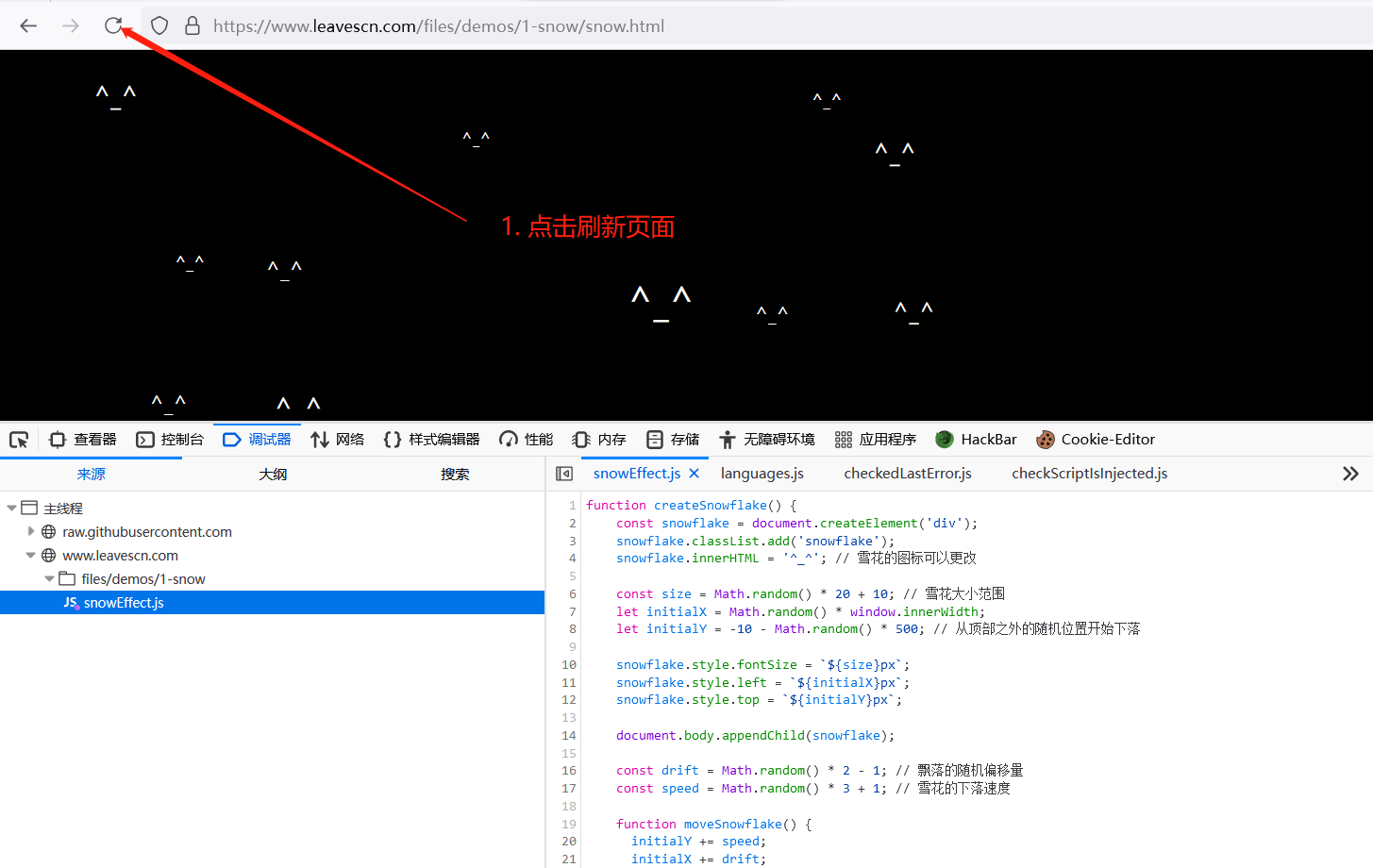火狐浏览器替换js脚本
一、概述
本教程使用火狐浏览器演示替换前端js脚本的操作步骤。
为了方便演示,教程中使用此页面作为案例进行讲解:
https://www.leavescn.com/files/demos/1-snow/snow.html
这是一个使用js代码实现的展示下雪特效的页面,如下图所示:
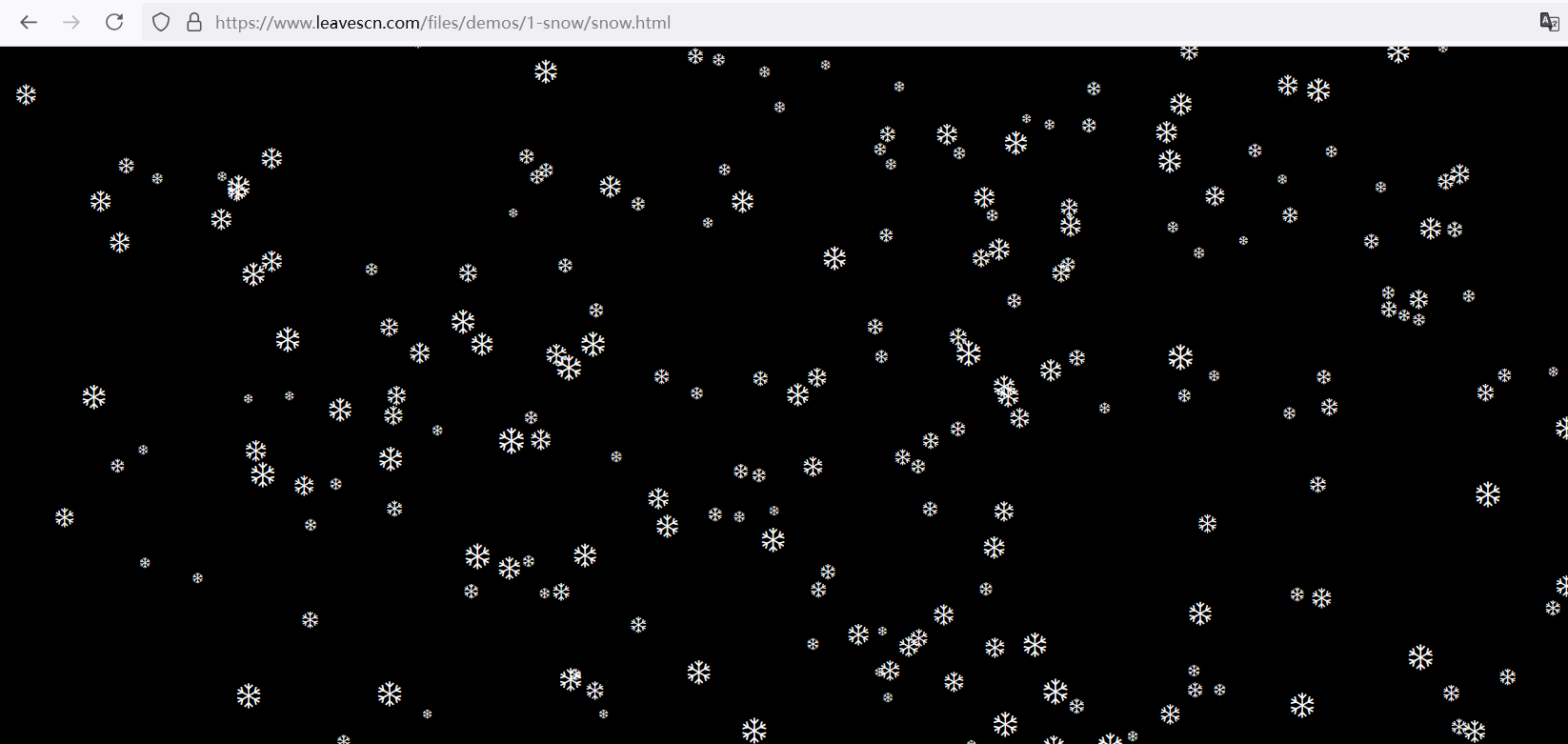
本教程主要演示js代码的替换过程,对于功能复杂的网站,前端包含诸多js文件,需要具备一定的js基础,能够读懂源码后才能找到你需要替换的那个js文件。
二、步骤
- 使用火狐浏览器打开此网页,然后按下F12键打开浏览器的开发者工具,并点击“调试器”选项卡,随后可以在调试器中看到此页面中使用的js脚本,如下图所示:
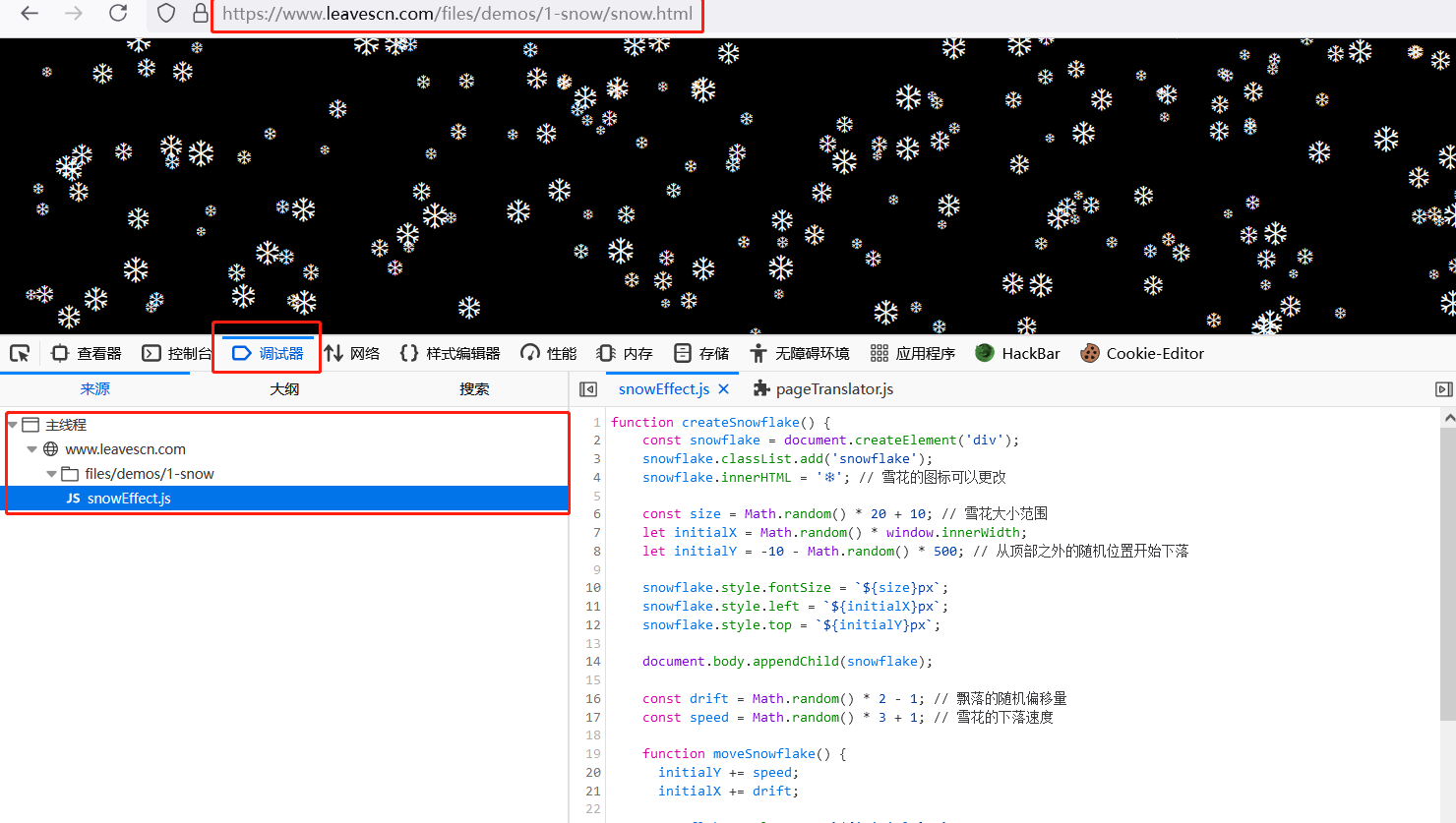
- 找到需要替换的js脚本后,右键点击脚本名称,在弹出的提示框中点击“添加覆盖脚本”,如下图所示
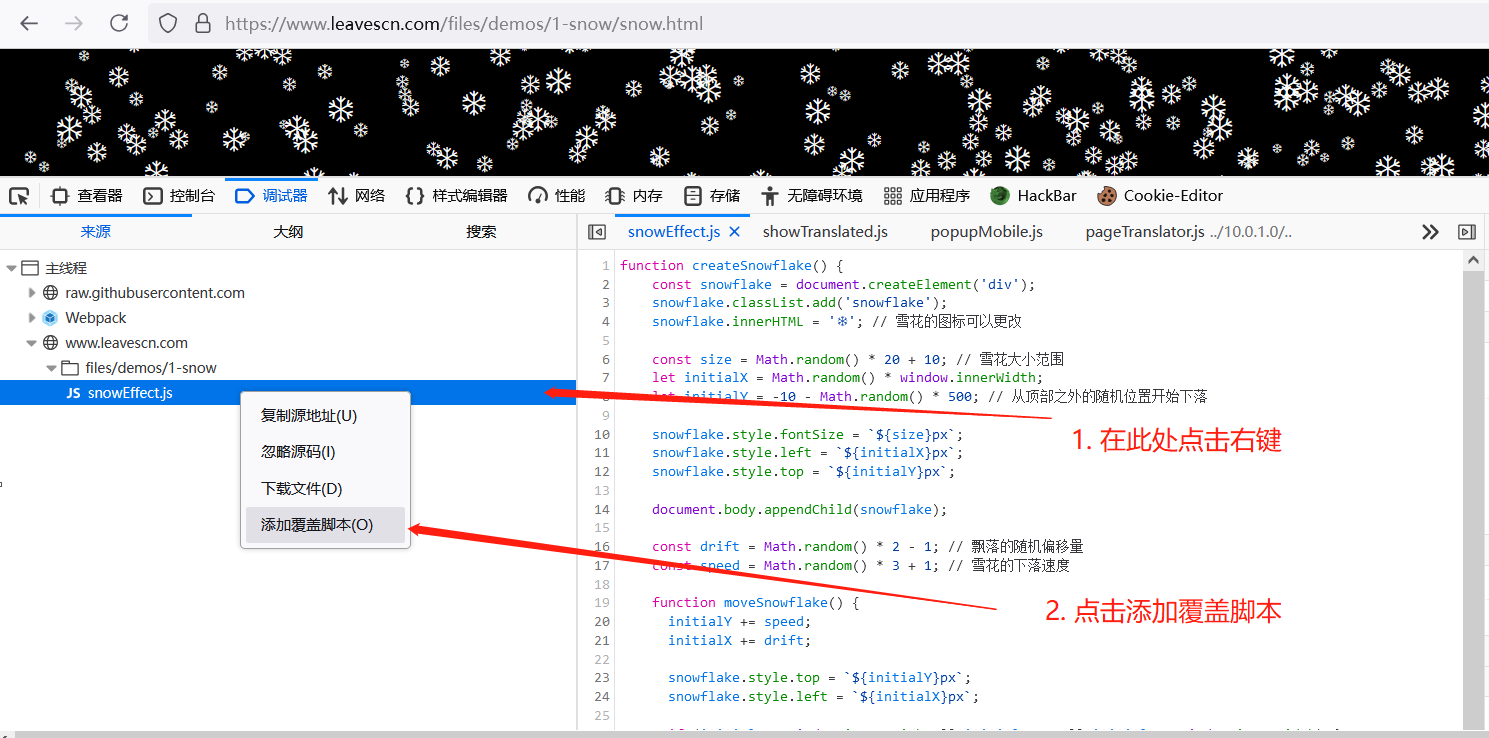
- 随后会弹出一个保存文件的对话框,选择一个任意的目录将此文件保存,如下图所示
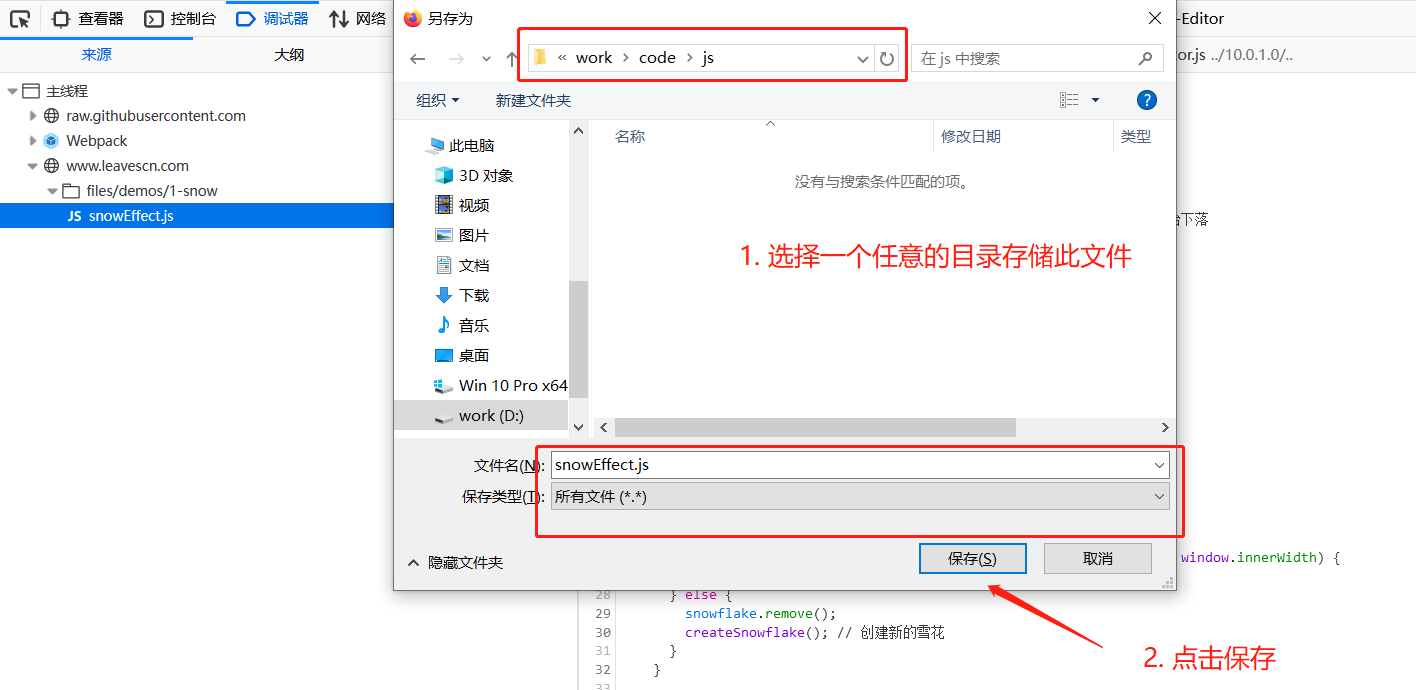
- 在文件管理器中找到刚才保存的文件,用任意的文件编辑器(如记事本)打开它,如下图所示
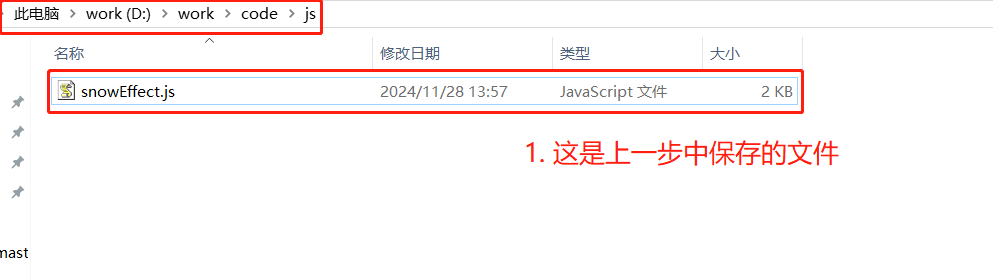
- 打开之后可以看到,js代码中定义了雪花的符号,以及控制雪花飘落速度等相关内容,这里我们将雪花的符号修改成一个笑脸的符号,然后保存文件,如下图所示
修改前: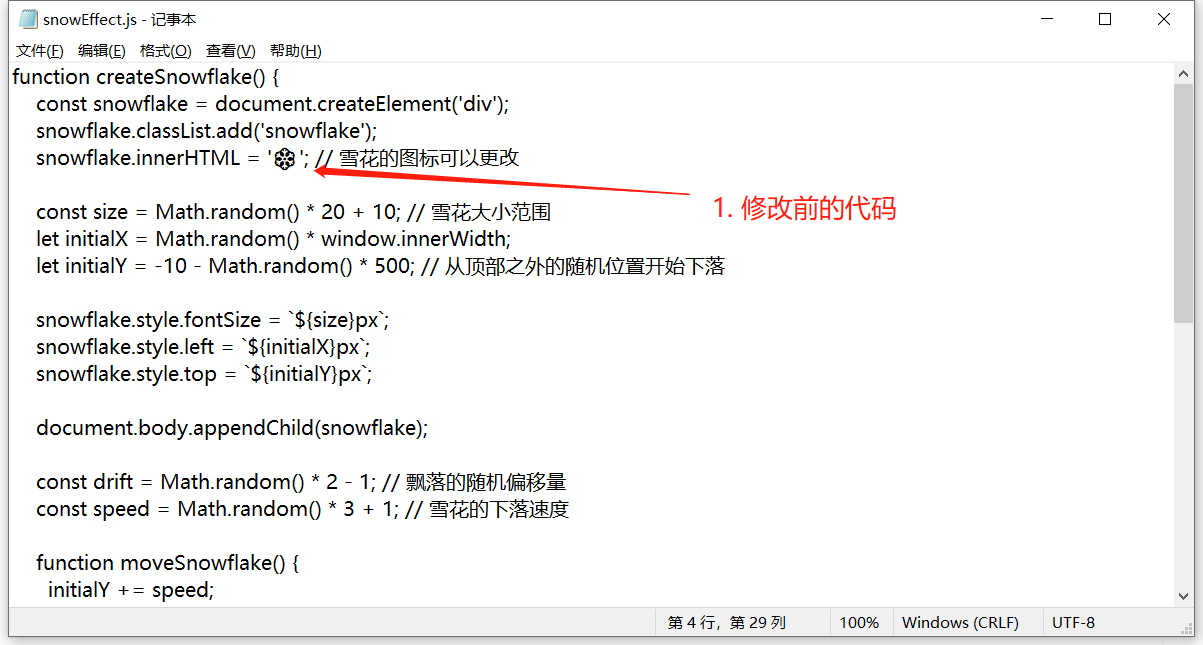
修改后: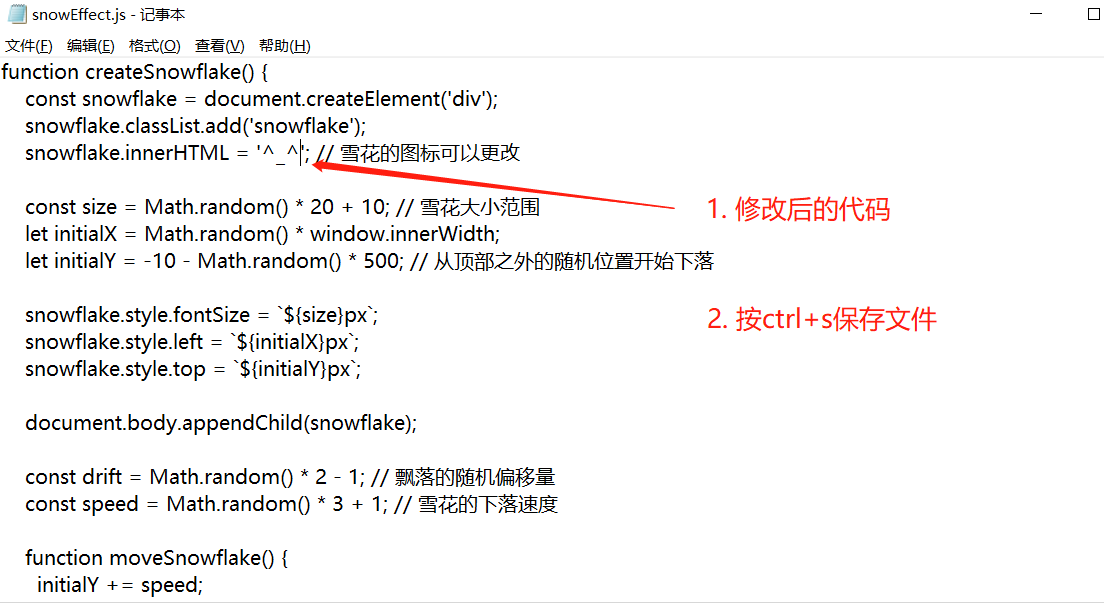
- 修改并保存js文件后,回到浏览器,点击左上角的刷新按钮后即可看到原先的页面上的雪花图案已经变成了笑脸图案,如下图所示